Como consertar Spotify Preso esperando para baixar [Guia 2025]
Juntamente com SpotifyCom os recursos dinâmicos do aplicativo, o aplicativo pode ser acessado em quase todos os dispositivos digitais, desde smartphones, computadores, consoles de jogos, TVs e até smartwatches. Por mais bem-sucedido que possa parecer, como todos os outros aplicativos, alguns problemas acompanham este excelente aplicativo, como sem som ao reproduzir músicas, ou Spotify continua pausando.
Um dos problemas comuns com os quais seus usuários se deparam é o Spotify Problema “Aguardando para baixar”. Isso pode soar como uma preocupação típica, mas é algo que a maioria dos usuários tem dificuldade em resolver, não importa as inúmeras tentativas de resolvê-lo. Como isso acontece? Quando isso acontece? Como corrigi-lo e evitá-lo? Vamos discuti-lo mais nas próximas partes deste artigo.
Conteúdo do Artigo Parte 1. Por que Spotify Continua dizendo "Aguardando o download"?Parte 2. Como faço para corrigir Spotify Erro "Aguardando o download"?Parte 3. Como Evitar Spotify Não está baixando o problema?Parte 4. Conclusão
Parte 1. Por que Spotify Continua dizendo "Aguardando o download"?
Pode haver vários pontos por que você encontra o Spotify Problema de espera para baixar. ao usar Spotify, você tem duas escolhas. Você pode usar Spotify Grátis ou Spotify Prêmio. Com Spotify Premium, você tem acesso para baixar seu áudio favorito. E quando você deseja iniciar o processo, recebe o erro.
Confira os pontos abaixo por que você está preso Spotify “Aguardando download":
Razão 1: Dados de Cache
Os outros aplicativos podem causar o problema em seu dispositivo que limpa os dados de cache associados a Spotify. Aplicativos de economia de energia também podem contribuir para o problema.

Razão 2: Limite de download
Spotify permite que você baixe milhares de músicas em até cinco outros dispositivos. Verifique se você atingiu o limite de download para Spotify.
Razão 3: Spotify Atualizar
Como outros aplicativos, uma atualização é sempre essencial para o prazer contínuo. Você pode verificar se está usando uma versão antiga do Spotify app.
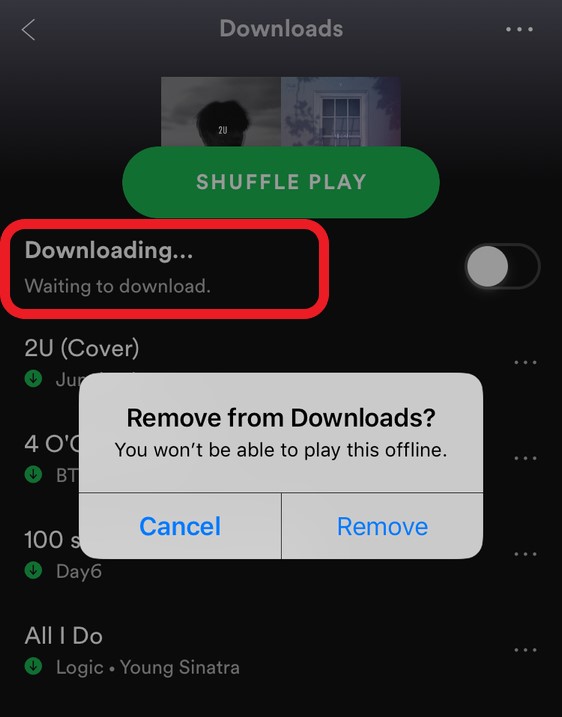
Razão 4: espaço de armazenamento do telefone
Ao baixar arquivos digitais no seu dispositivo, você sempre deve considerar o espaço disponível no armazenamento do telefone. O espaço de armazenamento em seu telefone desempenha um papel vital para permitir que você baixe quantas músicas quiser.
Razão 5: Conexão com a Internet
É necessária uma conexão com a Internet para poder baixar músicas no Spotify. Se você não possui a conexão estável necessária para o download, esse pode ser o motivo pelo qual você está enfrentando o problema.
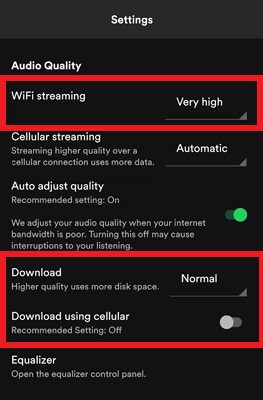
Razão 6: Outros dispositivos conectados
Spotify pode ser usado apenas em até cinco dispositivos ao mesmo tempo. Verifique se você pode ter acessado seu Spotify conta em um dispositivo adicional.
Razão 7: Firewall ou Antivírus
O firewall do seu dispositivo ou o software antivírus baixado em seu dispositivo podem contribuir para o problema, pois esses programas impedem que você baixe as músicas em Spotify.
Razão 8: Spotify Premium
Como mencionado, a única vez Spotify permite que você baixe músicas é quando você se inscreveu Spotify Premium. Verifique a validade da sua conta premium, pois esta pode ser a causa do motivo pelo qual você está preso com o Spotify Problema "Aguardando para baixar".
Parte 2. Como faço para corrigir Spotify Erro "Aguardando o download"?
Agora que dei os possíveis pontos que causam o Spotify não está baixando ou esperando para baixar o problema que você está enfrentando ou tendo enfrentado, vamos às soluções.
Método 1. Desinstale outros aplicativos com problemas
Tanto quanto possível, desinstale aplicativos desnecessários baixados em seu dispositivo que tenham atributos de economia de energia. Você também pode verificar cada dado de cache durante o uso.
Método 2. Verifique o limite de download de Spotify
Seja qual for o dispositivo que você está usando, Spotify Premium tem limites de download. Se você excedeu o número máximo de músicas baixadas na sua Spotify, você deve excluir músicas baixadas anteriormente que ocuparam espaço em seus downloads.
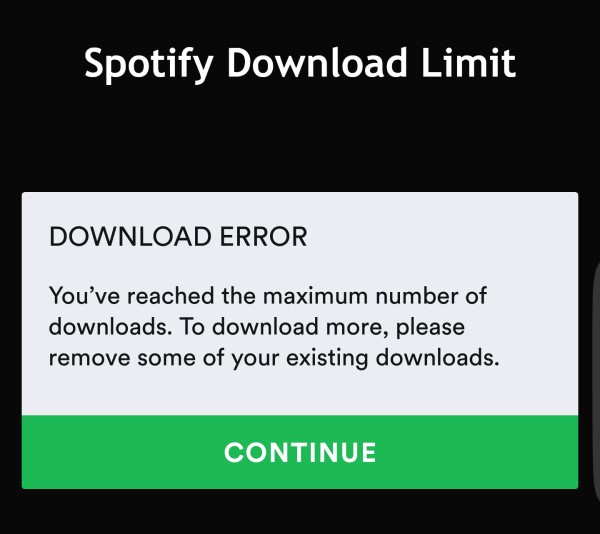
Método 3. Atualizar Spotify para a versão mais recente
Spotify visa introduzir novos recursos do aplicativo através da introdução de novas versões. Tente desinstalar a versão antiga que você pode estar usando e reinstale uma versão mais recente do aplicativo.
Método 4. Limpe o espaço de armazenamento do seu telefone/computador
Para baixar músicas sem problemas em Spotify você precisa ter espaço suficiente no armazenamento do seu dispositivo. Verifique o espaço de armazenamento do telefone encontrado nas configurações do dispositivo e libere espaço. Ao usar o computador, experimente algumas ferramentas de limpeza para ajudá-lo a limpar o espaço de armazenamento do computador Windows ou Mac.
Método 5. Verifique a conexão com a Internet
Você precisa estar conectado a uma conexão de internet estável ao fazer o download Spotify músicas. Sempre verifique se o seu dispositivo está conectado a uma rede estável em todos os momentos. Você pode mudar o WIFI para ver se ele pode resolver o Spotify Erro "Aguardando o download".
Método 6. Verifique os dispositivos conectados
Com Spotify Premium, você pode vincular sua conta a outros dispositivos de uma só vez. Se você excedeu o número máximo de dispositivos em que sua conta está conectada, você pode desconectar o dispositivo excedente para prosseguir com o download em Spotify.
Método 7. Desative Firewall ou Antivírus
Antivírus e firewalls servem como guardas para o seu dispositivo. Alguns deles podem estar relatando atividade de software ilegal durante o processo de download que faz com que você enfrente o Spotify Problema "Aguardando para baixar". Simplesmente remova ou desative qualquer um dos programas de segurança do seu dispositivo.
No Windows:
Passo 1. Pesquise "Firewall do Windows" no menu Iniciar.
Passo 2. Em seguida, clique em "Firewall do Windows Defender" para ativá-lo.
Etapa 3. Clique em “Permitir um aplicativo ou recurso pelo Firewall do Windows”. Clique na opção "Alterar configurações" > "Permitir outros aplicativos...".
Passo 4. Toque em "Navegar" e vá até o seu Spotify pasta.
Etapa 5. Pressione "Adicionar" para adicionar Spotify para o firewall.
Etapa 6. Em seguida, marque "Privado" e "Público" para permitir e clique em "OK"
No Mac:
Passo 1. Selecione menu Apple > Preferências do Sistema > Segurança e Privacidade.
Passo 2. Clique no ícone do cadeado. Clique no botão "Opções de Firewall" e "Adicionar",
Etapa 3. Em seguida, selecione Spotify Aplicativo > Adicionar > OK na caixa de diálogo que aparece.
Método 8. Verifique a validade de Spotify Premium
Observe que você só pode ter acesso para baixar músicas em Spotify se você estiver segurando um Spotify Conta Premium. Verifique se sua assinatura Premium está ativa. Verifique a validade da sua conta premium. E você sempre pode renovar sua assinatura premium.
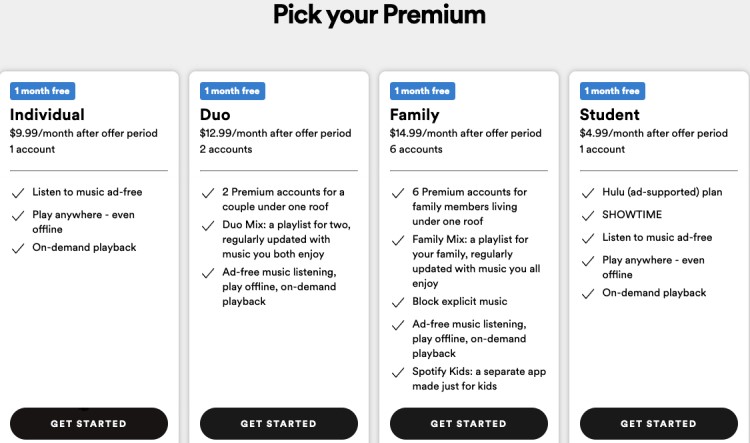
Parte 3. Como Evitar Spotify Não está baixando o problema?
Se você tentou as soluções acima, mas ainda não conseguiu resolver o problema, aqui está uma solução definitiva que pode ajudá-lo a evitar a situação em que Spotify as músicas não podem ser baixadas ou precisam aguardar o download. Spotify dá a seus usuários acesso a milhares de músicas, álbuns, artistas, podcasts e muito mais. Qualquer pessoa pode baixar e usar este aplicativo de streaming de primeira linha, mas com exclusividade. Baixar músicas é uma das coisas que você não poderá fazer Spotify Livre. Mas isso não significa que o jogo acabou agora. TuneSolo Spotify Conversor de música Spotify é a melhor ferramenta que pode obter em um piscar de olhos.
TuneSolo Spotify O conversor de música é um Spotify downloader de músicas que suporta uma variedade de formatos de arquivo digital comumente usados, incluindo WAV, FLAV, MP3 e M4A. O aplicativo também permite que você organize seus downloads e forneça qualidades de download sem perdas.
Confira as etapas fáceis de seguir abaixo em como você pode evitar o Spotify Não está baixando problema com Tunesolo:
Etapa 1. Instalar TuneSolo Spotify Conversor de música. Você pode clicar no botão de segurança abaixo ou visitar o site oficial para fazer o download. Feito o download, abra o conversor em seu computador Mac ou Windows.
Passo 2. Para adicionar Spotify música para a lista de download e conversão, arraste e solte as músicas, álbuns e listas de reprodução no lado direito da interface principal do TuneSolo.
Passo 3. Agora, escolha o formato de saída dos seus arquivos e selecione o destino do arquivo onde os arquivos baixados e convertidos serão salvos.
Etapa 4. Para a última etapa, converta seu Spotify arquivos clicando no botão "Converter tudo". E agora você não precisa se preocupar com o Spotify Problema “Aguardando para baixar”!

Parte 4. Conclusão
utilização Spotify é totalmente simples. Você pode acessá-lo em qualquer dispositivo, pois suporta quase todos os sistemas operacionais existentes. Seus recursos são infinitos, mas apenas se você for assinante de uma conta premium. Por mais perfeito que pareça, o poderoso aplicativo de streaming ainda emana um dilema para seus usuários. Por isso, Spotify Preocupação comum "Aguardando o download".
O bom é que para todo problema, existe uma solução. Você pode encontrar diferentes métodos, mas nem tudo é único. E claro, graças a TuneSolo Spotify Conversor de música, baixando e convertendo Spotify músicas com formatos variados, mantendo as qualidades originais tornam-se mais fáceis.
Divirta-se ouvindo suas músicas favoritas offline, em qualquer lugar, a qualquer hora e em qualquer atividade que esteja fazendo! E agora você realmente sabe como consertar Spotify “Esperando para Baixar” questão.